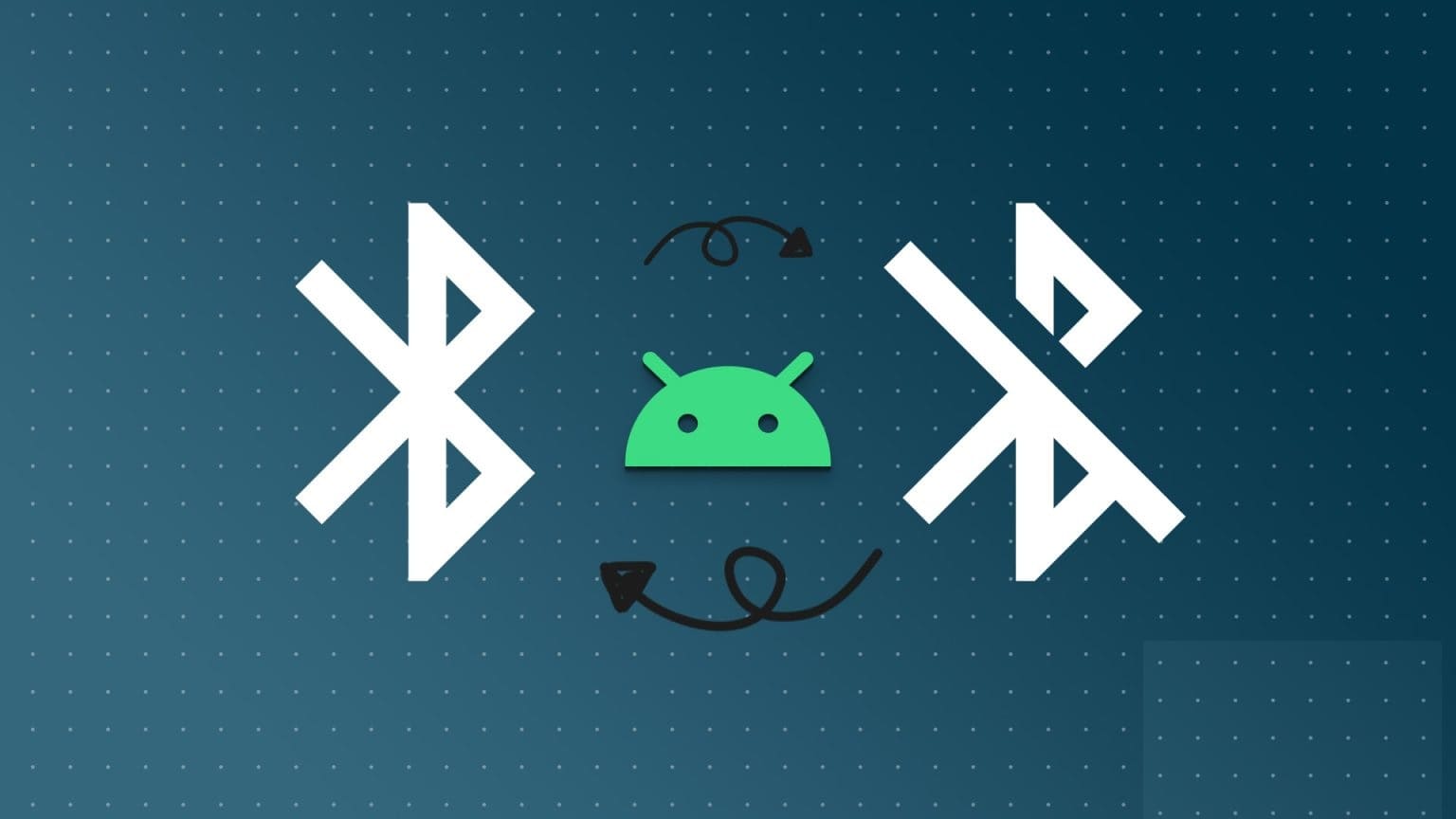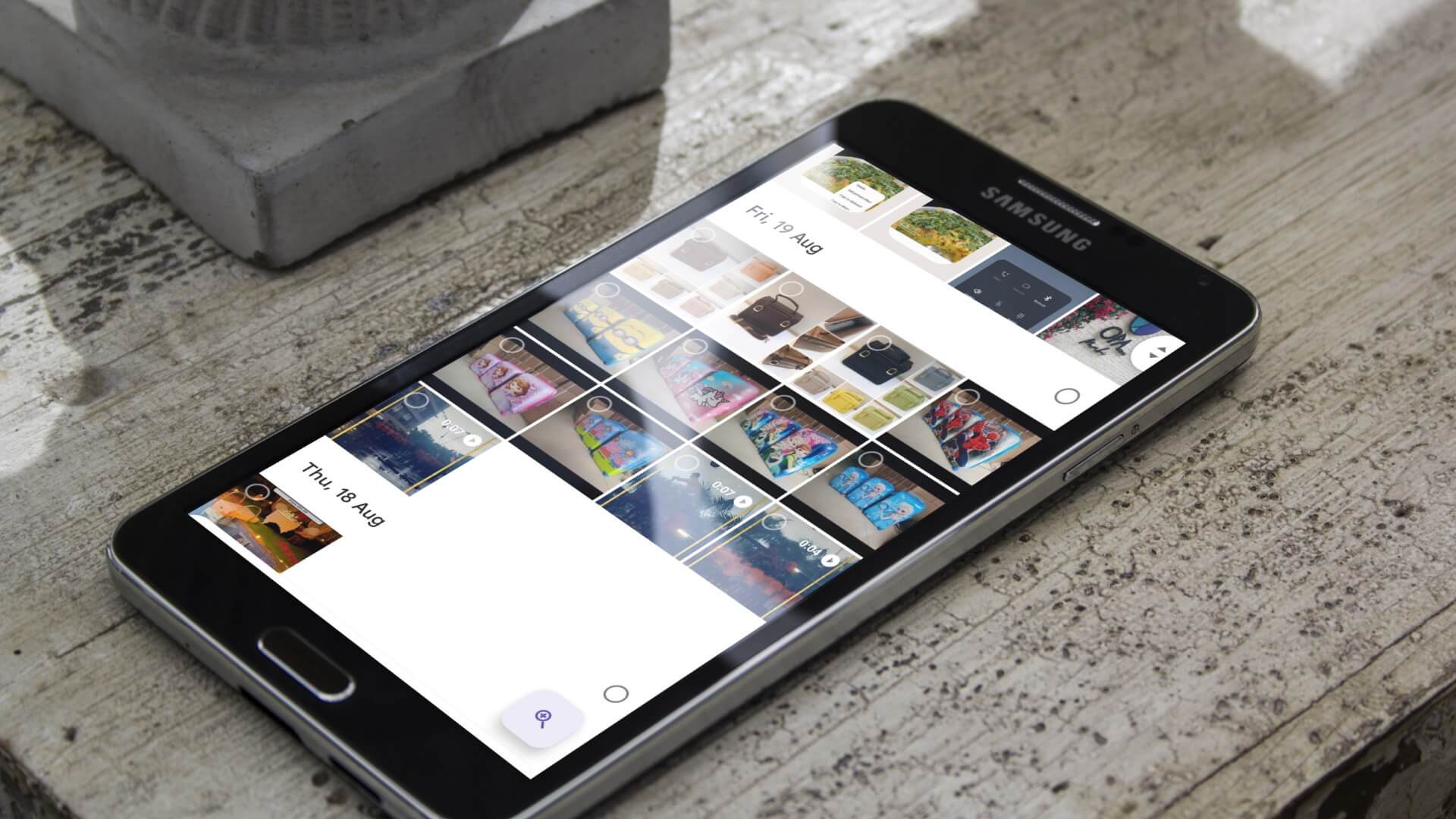Чи часто виникають помилки відтворення відео на Android? Іноді відео зупиняється або програма галереї за замовчуванням показує чорну мініатюру з позначкою помилки. Ви можете перенести відео на робочий стіл Windows або Mac, але ви можете зіткнутися з тією самою помилкою відтворення на великому екрані. Крім того, ви можете скористатися наведеними нижче хитрощами та виправити помилку відео не відтворюється на Android.
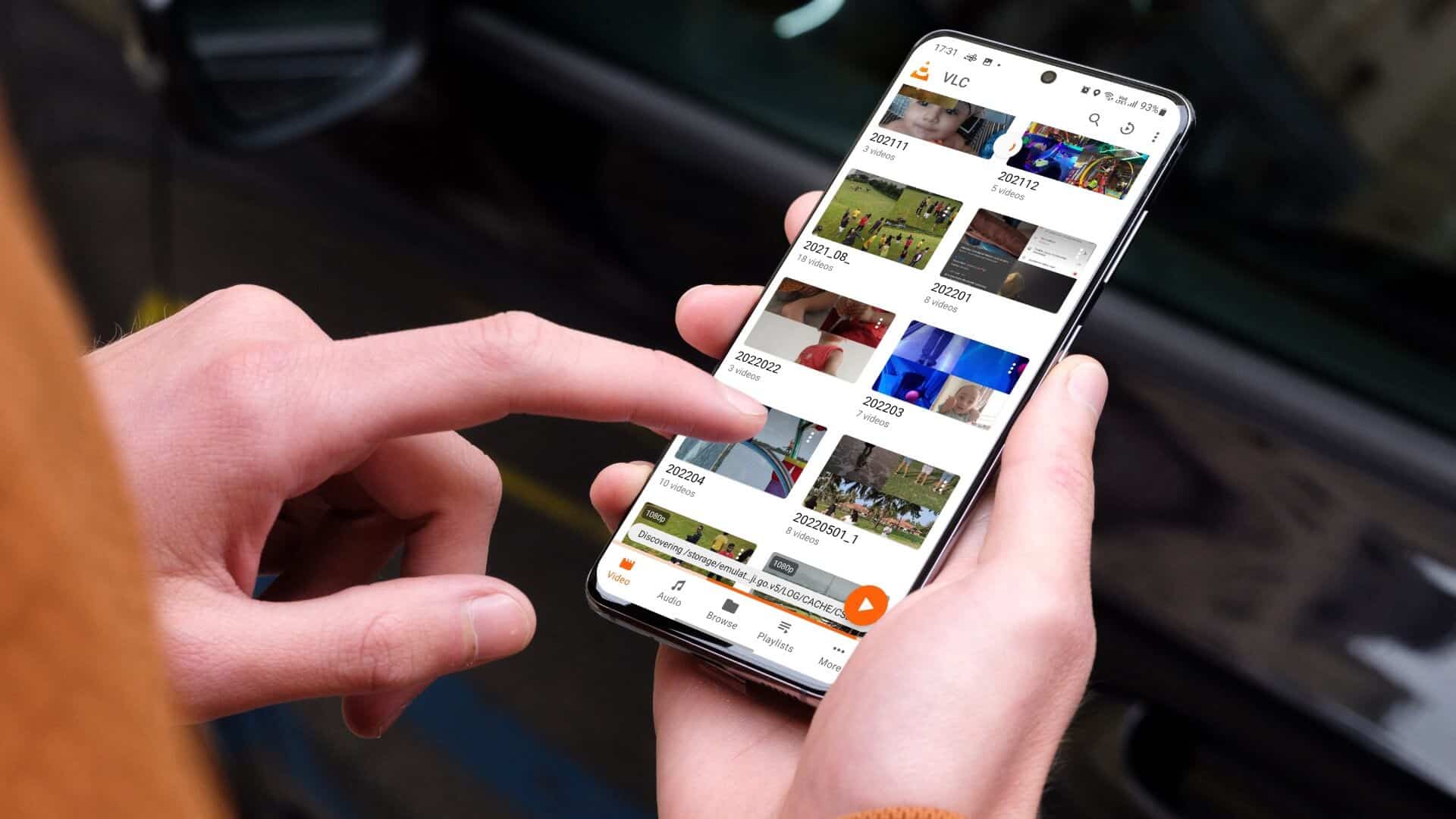
На відтворення відео на Android може впливати кілька факторів. Ми починаємо з основних прийомів усунення несправностей і переходимо до складних прийомів, щоб вирішити проблему, яка не відтворюється відео на Android.
1. Переконайтеся, що ви завантажили весь відеофайл
ти намагаєшся? Завантажте велике відео з Telegram чи Інтернет? Перед відтворенням вам потрібно завантажити все відео в програмі Галерея. Якщо процес завантаження все ще активний у фоновому режимі, система не почне відтворювати відео, коли ви його відкриєте.
Вам потрібно дочекатися завершення завантаження, а потім відтворити те саме в Google Photos на Android.
2. Перевірте тип відеофайлу
Google Photos – програма галереї за умовчанням на більшості телефонів Android, сумісна не з усіма типами відеофайлів. Якщо ви завантажуєте або передаєте файл MKV, FLV або AVI на свій телефон, Google Photos не відтворить його. Ось як перевірити тип відеофайлу в Google Фото.
Розділ 1: відчинено Google Фото на Android.
Розділ 2: виберіть будь-який відео.
Крок 3: Проведіть пальцем угору та перевірте Розмір і назва відео і напишіть це з Список інформації.
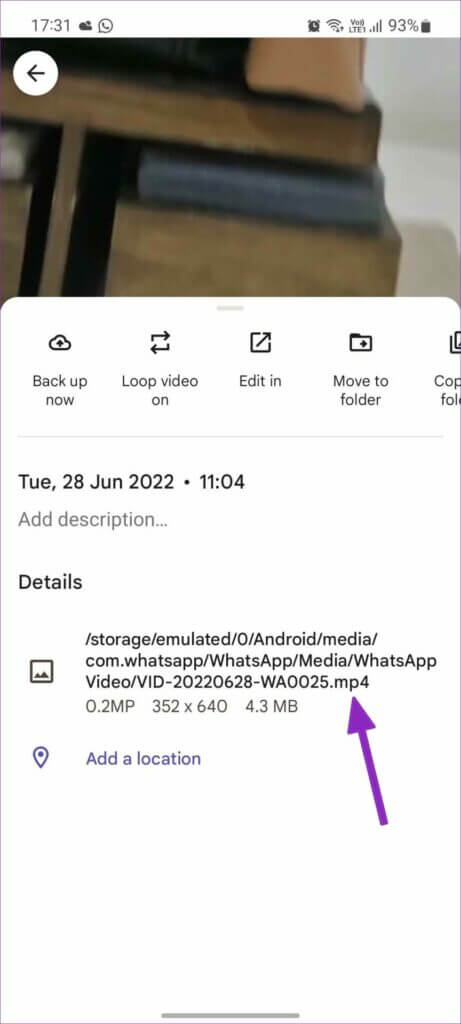
Якщо ви помітили несумісний тип файлу, у вас немає іншого вибору, як скористатися стороннім відеоплеєром на Android.
3. Використовуйте сторонній відеоплеєр
VLC є одним із найпопулярніших сторонніх відеопрогравачів у Google Play Store. Він є відкритим кодом, безкоштовний і отримує функціональність без проблем.
Розділ 1: ввімкнути Google Play Store і шукати VLC вище.
Розділ 2: відчинено VLC до списку Інформація про програму Android.
Крок 3: Знайдіть Кнопка встановлення.
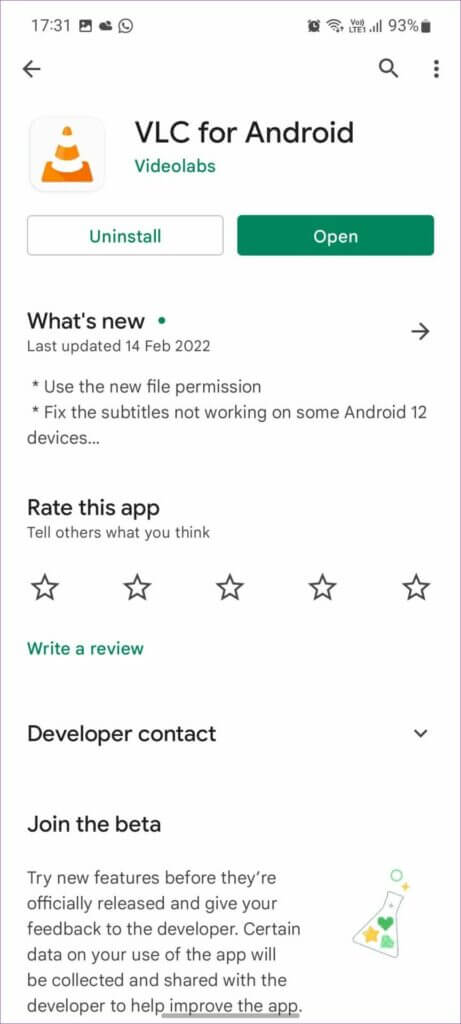
Розділ 4: відчинено Додаток VLC на телефоні після успішного встановлення.
Розділ 5: дати VLC Для перевірки потрібні дозволи пам'ять пристрою. Програма відобразить список Всі відео зберігаються На телефоні.
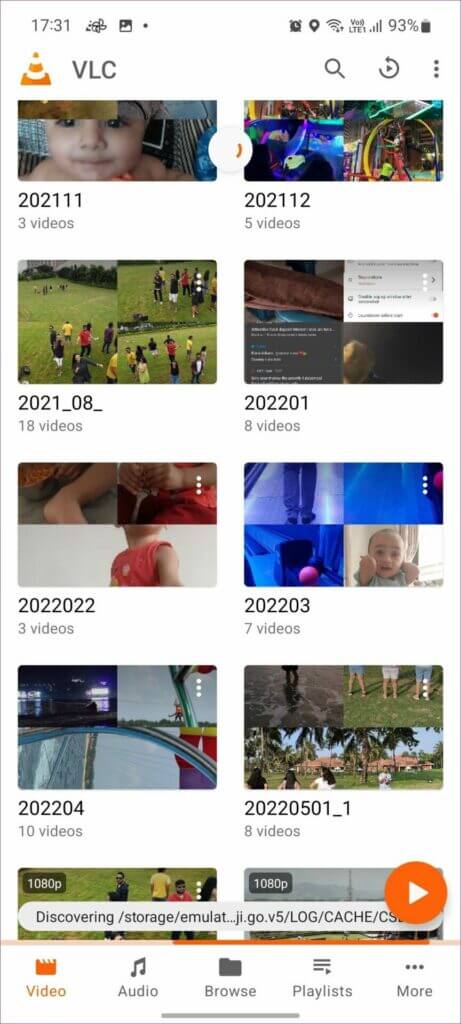
Спробуйте відтворити відео, і воно повинно почати відтворюватися без проблем.
4. Перевірте пам'ять пристрою
Перед завантаженням або передачею будь-якого великого відеофайлу на Android перевірте наявність вільного місця в пам’яті телефону. Якщо у вас закінчиться пам’ять, система може перервати процес завантаження або передачі та залишити у вас неповний або пошкоджений відеофайл. Ми покажемо вам, як використовувати програму Google Files, щоб перевірити залишок пам’яті та звільнити місце, видаливши непов’язані файли.
Розділ 1: відчинено Google Play Store на телефоні.
Розділ 2: Шукати Файли І встановіть додаток.
Крок 3: відчинено Додаток Файли , і віддати Потрібні дозволи , перевірити внутрішньої пам'яті.
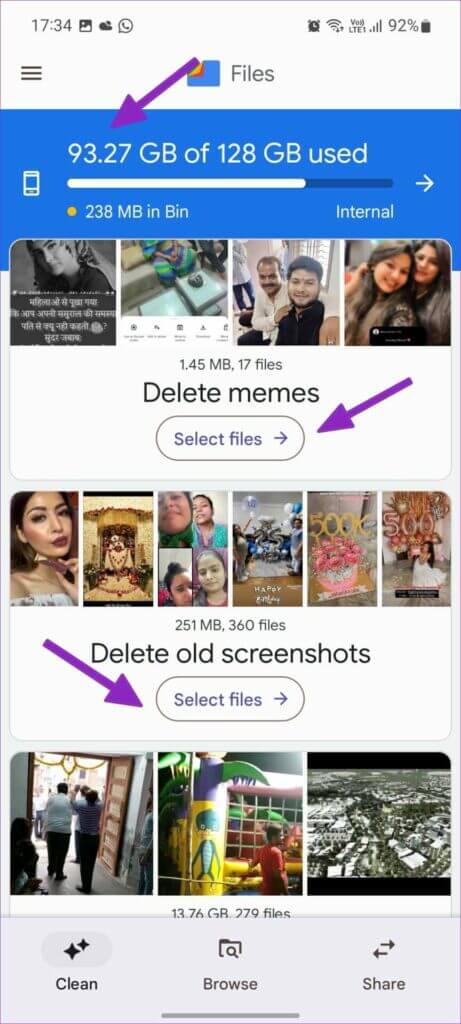
Розділ 4: Якщо мати справу з Недостатньо місця , ви можете використовувати Пропозиції файлів А також видалити скріншоти, великі файли та непотрібні завантажені файли.
5. Попросіть людину надіслати відео ще раз
Ви намагаєтеся відтворити завантажені відео з Telegram або WhatsApp на своєму телефоні Android? Якщо відео не відтворюється у програвачі VLC, можливо, одержувач надіслав пошкоджене відео. Ви повинні попросити людину надіслати відео ще раз.
6. Уникайте завантаження відео на картку microSD
Якщо ваш телефон Android підтримує SD-карту, не зберігайте на ній відео. SD-карти набагато повільніші (щодо швидкості читання та запису), ніж внутрішня пам’ять телефону, і іноді у вас можуть виникати проблеми з відтворенням відео, збережених на SD-карті. Ви повинні скористатися програмою для керування файлами, наприклад Solid Explorer, і перемістити відео з карти microSD у внутрішню пам’ять.
7. Відео недоступне на вашому сайті
Деякі розважальні та спортивні відео мають геообмеження. Наприклад, коли ви намагаєтеся відтворити останнє відео UFC Fight Night на веб-сайті ESPN, воно може бути недоступним за межами регіону США. потрібно використовувати Програма VPN на телефоні Android і підключіться до сервера іншого регіону, щоб увімкнути потокове відео у вашому місці.
8. Очистіть кеш програми
Виникли проблеми з відтворенням відео за допомогою певної програми, наприклад YouTube, на Android? Надмірна кількість даних кешу може викликати такі проблеми. Потрібно очистити кеш-дані програми та повторити спробу. Ось як.
Розділ 1: Тривале натискання значок програми і відкрити Список інформації.
Розділ 2: Знайдіть Зберігання та список даних і витерти Кеш з наступного списку.
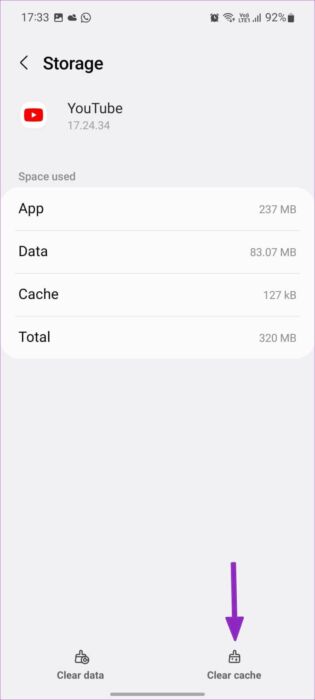
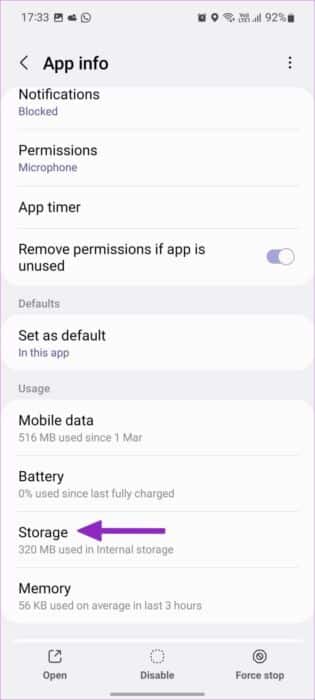
Відкрийте програму та відтворіть відео.
Насолоджуйтесь бездоганним відтворенням відео на Android
Відео, які не відтворюються на Android, можуть збентежити вас. Перш ніж скинути налаштування телефону Android і почати з нуля, ви можете спробувати вищезазначені прийоми та швидко вирішити проблему. Який трюк спрацював у вас? Поділіться своїми результатами з нашими читачами в розділі коментарів нижче.